

By アデラD.ルイ, Last updated: September 7, 2022
今、この投稿を読んでいるので、個人的な理由で iPhone からすべてを削除したいと考えているかもしれません。 しかし、あなたが抱えているかもしれない問題は、あなたがそれを行う方法がわからないということです.
知っている iPhoneからすべてを削除する方法 is a good way how you can minimize your own risk of exposing any personal information such as your text messages, contacts, bank details, and more. By also deleting everything on your iPhone, you can also fix some issues that you are experiencing such as lagging, アプリのクラッシュ iPhoneからウイルスを削除します。
さて、あなたのiPhoneからすべてを削除する方法を示すために、以下はあなたがすべきことです. ですから、この投稿を最後まで読んでください。
パート #1: iPhone からすべてを削除する前にすべきこと パート #2: iPhone からすべてを削除する最良の方法 パート #3: 設定を使用して iPhone からすべてを削除する方法 パート4:結論
さて、あなたのiPhoneにあるデータが心配で、iPhoneからすべてを削除する方法に移る前にそれらを保持することをまだ考えているなら. または、必要に応じて to make sure that no data will be at risk、次に、最初に行う必要があることを以下に示します。
Now, let us move on and know what are the ways to delete everything from iPhone. The first method that we are going to show you is known to be the best way to delete everything from your iPhone device. And this is by using a tool called FoneDog iPhone Cleaner.
FoneDogiPhoneクリーナー は、お持ちの iOS デバイス上のデータを削除するためのよく知られたツールです。 FoneDog iPhone Cleanerを使用すると、デバイスに保存されているすべてのデータを消去すると同時に、データが危険にさらされることはなく、iPhoneデバイスから完全に削除されることが保証されます.
そして、FoneDog iPhoneクリーナーはiPhoneデバイスからすべてを削除できると述べたので、これは、この素晴らしいツールがジャンクファイル、不要になった大きなファイルも削除できることを意味し、アプリはアンインストールされますが、あなたが選択したものだけがアンインストールされます。より長く使用すると、エクスポートしたり、 ファイルのサイズを小さくする.
iPhoneからすべてを削除する方法を知るe FoneDog iPhone Cleanerを簡単に使用して、以下にいくつかの簡単な手順を示します。
もちろん、FoneDog iPhone Cleanerをダウンロードしてコンピューターにインストールする必要があります。 電子メール アドレスと、プログラムをダウンロードしてコンピューターにインストールするときに受け取った登録コードを入力します。
完了したら、USB ケーブルを使用して iPhone をコンピュータに接続するだけです。 iPhoneが認識されると、画面にポップアップウィンドウが表示されます。 そこから、 信頼 button and have your iPhone device entered on your screen.
次に、FoneDog iPhoneクリーナーのメインインターフェイスで、画面の左側にある機能を確認できます. そこから、単にクリックします すべてのデータを消去する オプションを選択します。
オプションをクリックすると、画面に XNUMX 種類のセキュリティが表示されます。 低、中、高レベルのセキュリティ。 ここから、XNUMX つのセキュリティ レベルを選択するだけです。
画面でセキュリティ レベルを選択したら、 開始 ボタンをクリックします。 これにより、iPhoneデバイスからすべてが削除され始めます. ここでは、Find My iPhone 機能が有効であることを確認する必要があります。 オフ 中断を避けるために。

また、コンピュータ上で他のプログラムが動作していないことも覚えておく必要があります。 次に入力します 0000 on your screen for you to be able to confirm the deletion.
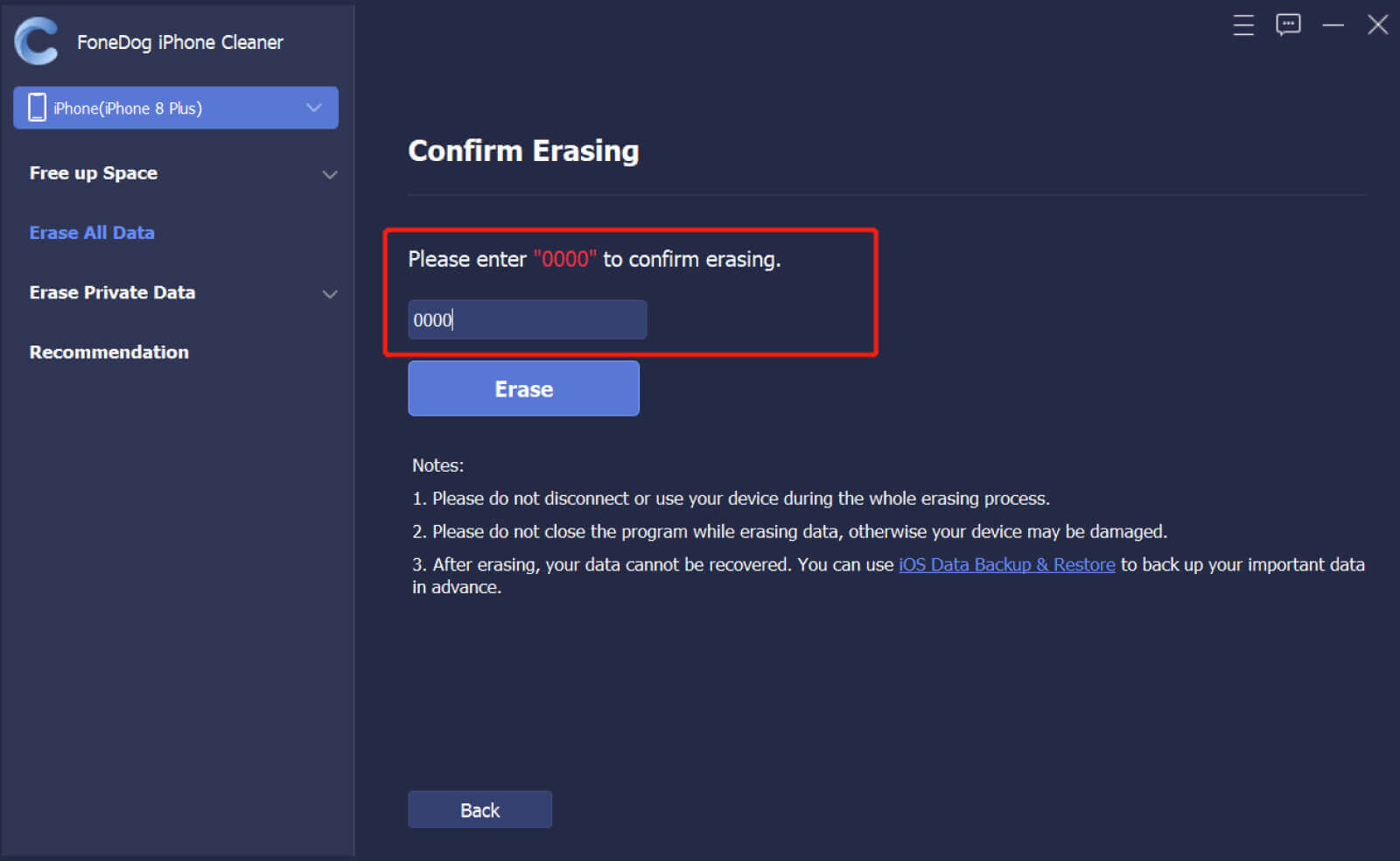
Another way how to delete everything from iPhone is by merely using your iPhone device and no other tools are needed. And this is actually very simple and easy. 以下は、設定ですべてを削除する手順です。
ステップ#1:に進む 設定 > 全般 > リセット > すべてのコンテンツと設定を消去
ステップ #2: をタップします iPhoneを消去する オプションを選択して確認してください。
ステップ #3: iPhone デバイスのパスコードを入力します。
ステップ #4: ロックを有効にする機能を無効にして、iPhone デバイスを「iPhone を探す」機能から削除できるようにします。
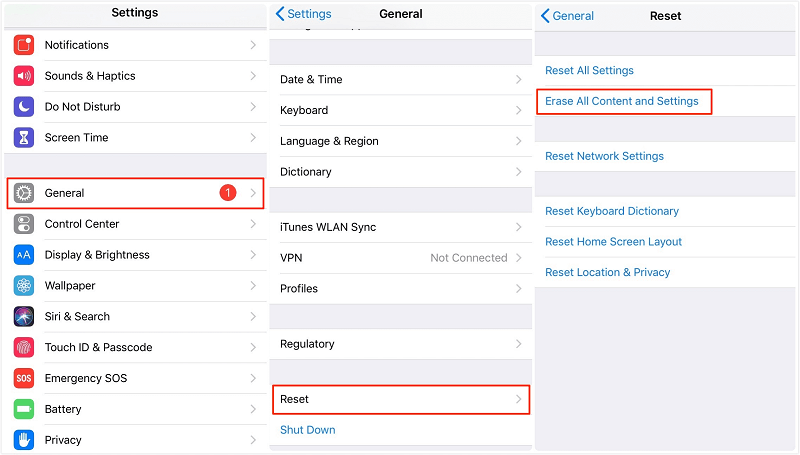
人々はまた読むハードリセットは私のiPhoneのすべてを削除しますか?[解決済み]iPhoneにストレージがないと表示されますが、すべて削除しました
iPhoneからすべてを削除する方法を説明しました。次に、必要なものに最も適したものを次の中から選択してください。 多くの人がFoneDog iPhoneクリーナーを使用することを推奨していますが、このツールはiPhoneからすべてを削除するための最も効果的、最速、そして最も安全な方法です.
コメント
コメント
人気記事
/
面白いDULL
/
SIMPLE難しい
ありがとうございました! ここにあなたの選択があります:
Excellent
評価: 4.7 / 5 (に基づく 61 評価数)